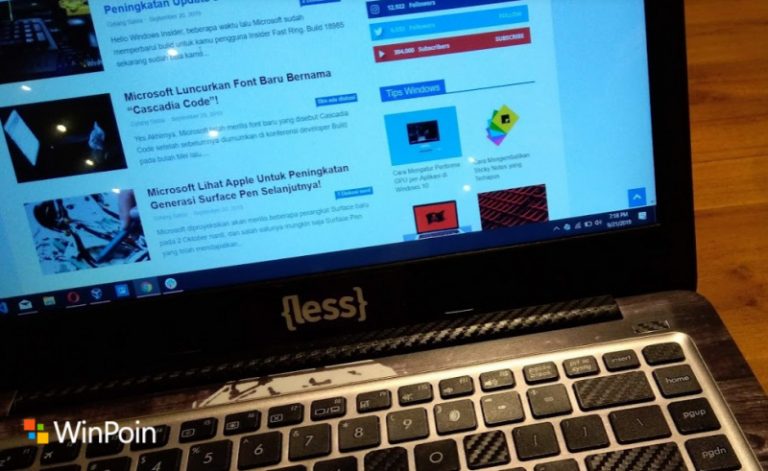Master Boot Record (MBR), merupakan salah satu komponen penting yang ada pada Windows 10, yang mana MBR berisikan informasi untuk mengidentifikasi lokasi OS berada. Tanpa MBR, maka kamu tidak dapat boot ke Windows 10.
Pada beberapa kasus, terdapat masalah yang berkaitan dengan MBR ini, biasanya berkaitan dengan virus atau ketika sistem tidak mati secara normal yang menyebabkan Master Boot Record menjadi korup dan memunculkan pesan seperti “Bootmgr is Missing“.
Jika hal tersebut terjadi, maka salah satu penyelesaiannya adalah memperbaiki MBR agar kamu dapat booting kembali.
Memperbaiki Master Boot Record di Windows 10
- Buat Bootable USB Windows 10, kamu dapat melakukannya dengan mengikuti tutorial yang WinPoin buat sebelumnya.
- Tancapkan USB dan masuk ke BIOS dan setting pengaturan boot ke bootable Windows 10 yang tadi dibuat. Untuk masuk ke BIOS kamu dapat menggunakan tombol F1, F2, F3, F10, atau F12, tergantung dari vendor yang kamu punya.
- Simpan pengaturan BIOS dan kamu akan memulai proses booting melalui USB.
- Pada layar setup pertama, klik opsi Repair your computer.

- Pada layar biru, navigasi ke Troubleshoot > Advanced options > Command Prompt.

- Jendela CMD akan terbuka, dimana kamu dapat menggunakan ultility Bootrec.exe untuk memperbaiki Master Boot Record yang bermasalah. Kamu dapat menggunakan beberapa parameter pada Bootrec.exe sesuai dengan masalah yang kamu hadapi.
Kamu dapat menggunakan bootrec /fixmbr untuk memperbaiki korup pada Master Boot Record.
Kamu dapat menggunakan bootrec /rebuildbcd untuk membuat ulang BCD (boot configuration data).
Kamu dapat menggunakan bootrec /fixboot untuk memperbaiki boot sector yang korup.
Kamu dapat menggunakan bootrec /scanos jika OS tidak muncul ketika booting (hal ini biasa dialami ketika memiliki lebih 1 sistem operasi).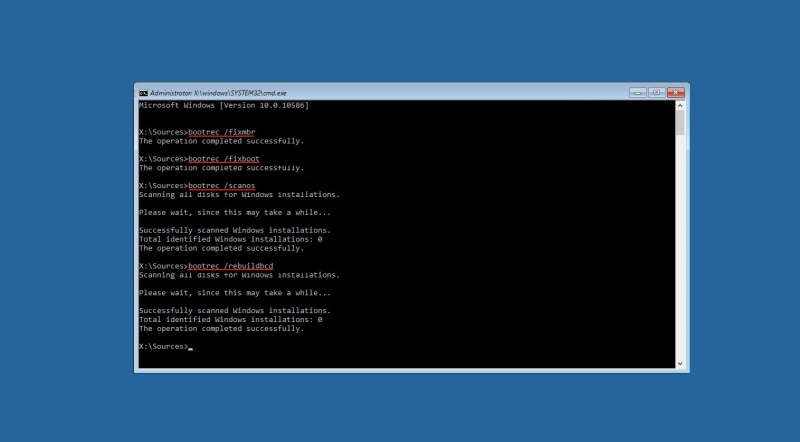
- Done kamu dapat keluar dari jendela Command Prompt, melepaskan bootable USB dan coba untuk booting kembali.
Jika masalah tidak terselesaikan, kamu dapat menggunakan cara dibawah ini, dimana langkah ini akan export dan menghapus BCD serta menggunakan kembali perintah /rebuildbcd.
Lakulakan langkah 1-5 dan ketikan perintah dibawah ini secara berurutan.
bcdedit /export C:\BCD_Backup
c:
cd boot
attrib BCD -s -h -r
ren C:\boot\bcd bcd.old
bootrec /rebuildbcd
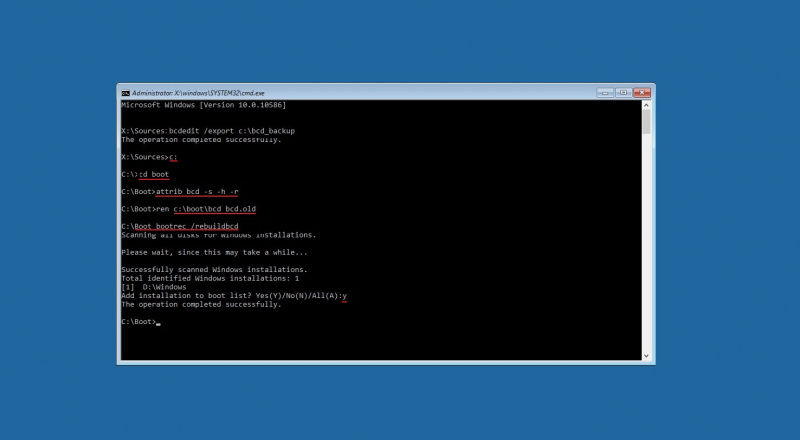
Tekan tombol y sebagai konfirmasi untuk menambahkan Windows 10 kedalam opsi boot pada komputer.
Jika tidak mengetahui secara pasti masalah yang kamu hadapi, kamu dapat mencoba semua cara yang diberikan diatas, termasuk menggunakan semua parameter yang ada.
Tutorial ini dilakukan pada Windows 10, tetapi kamu juga bisa mengaplikasikannya pada Windows 8.1